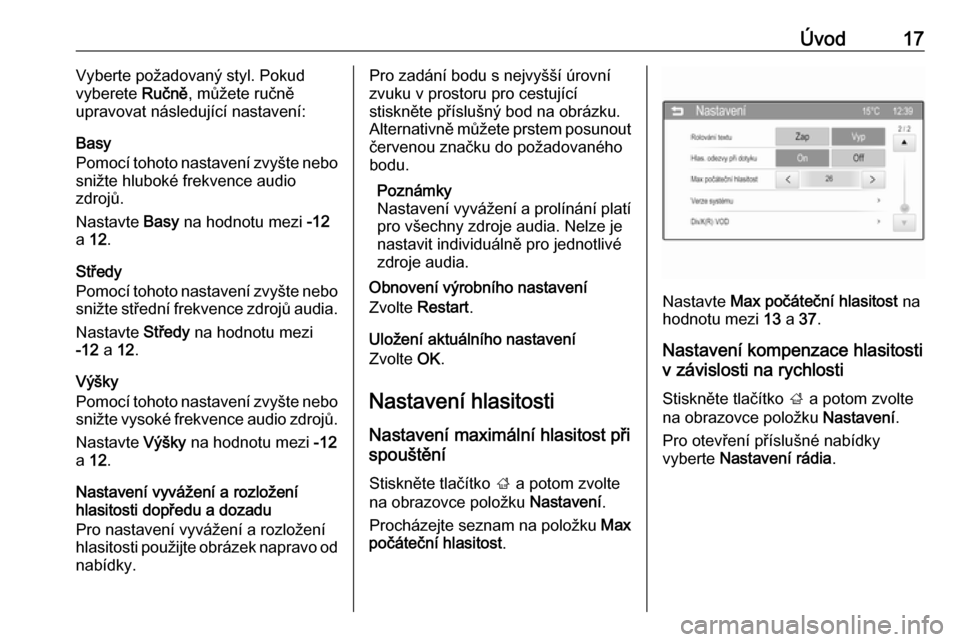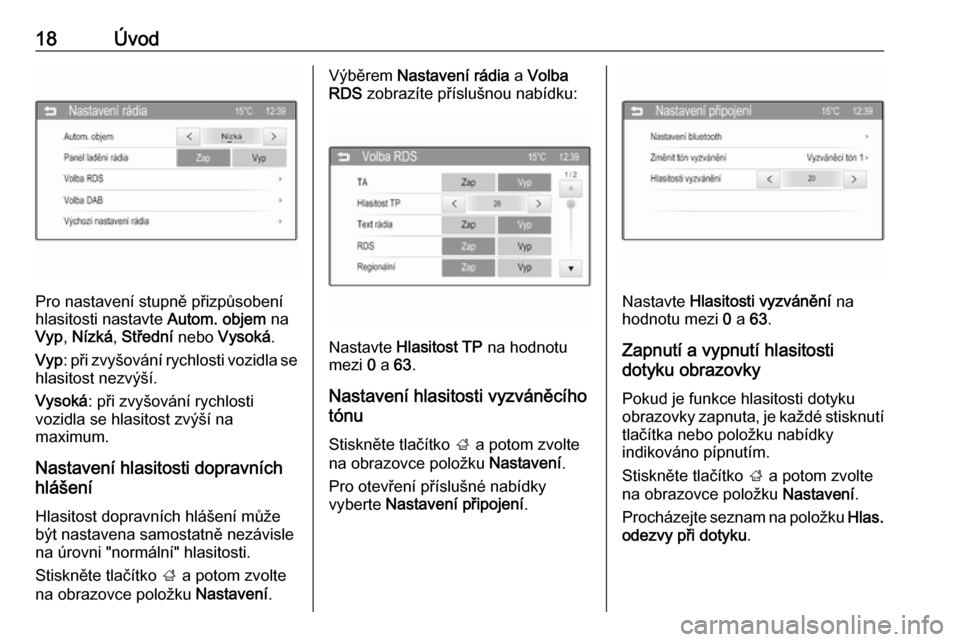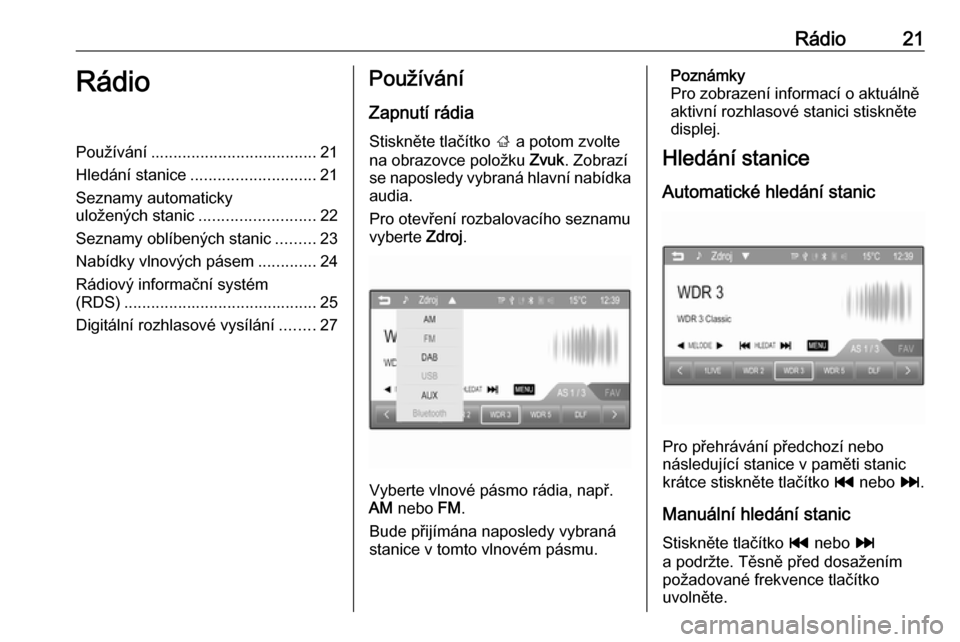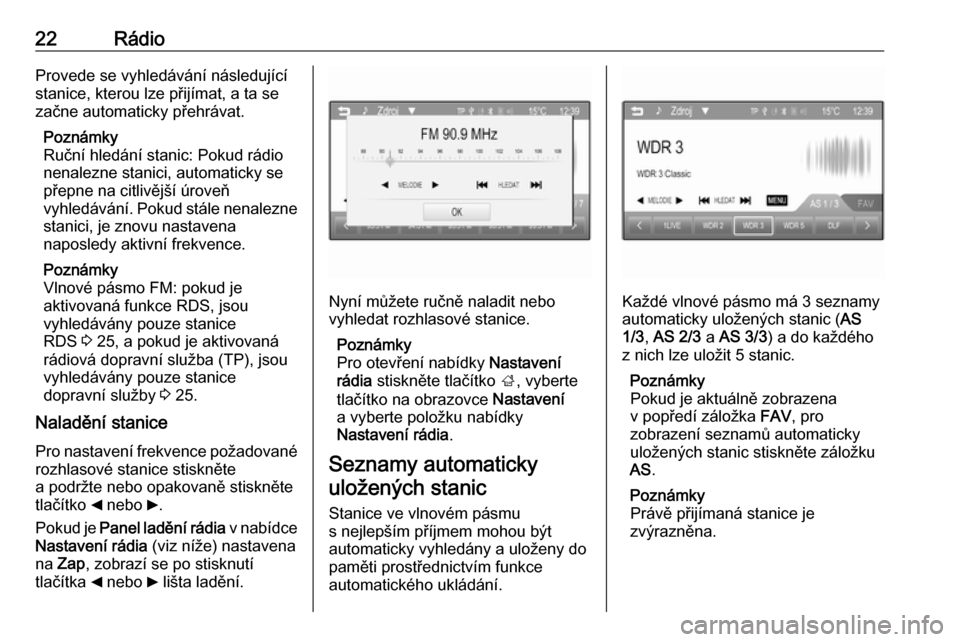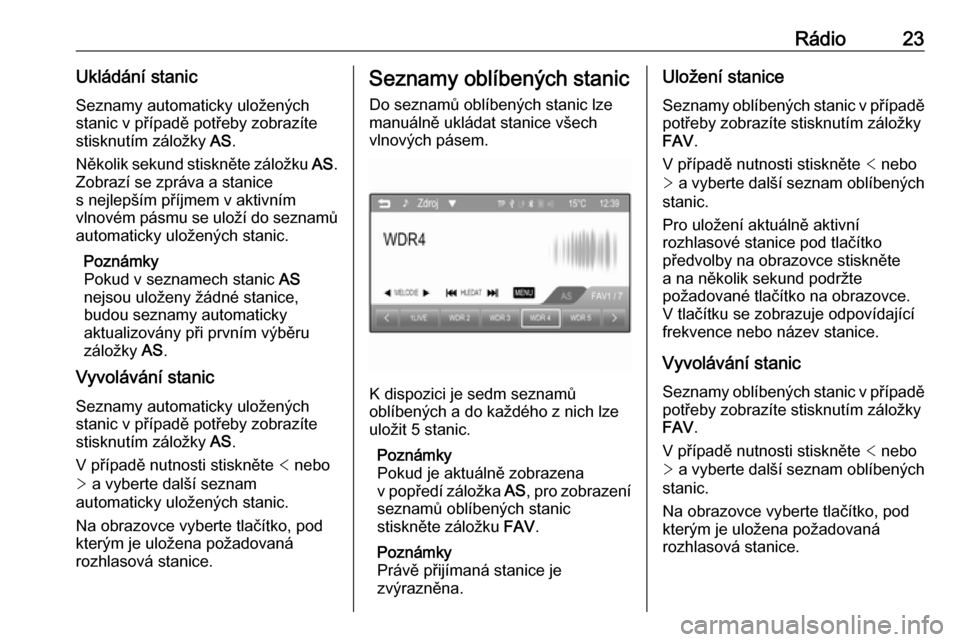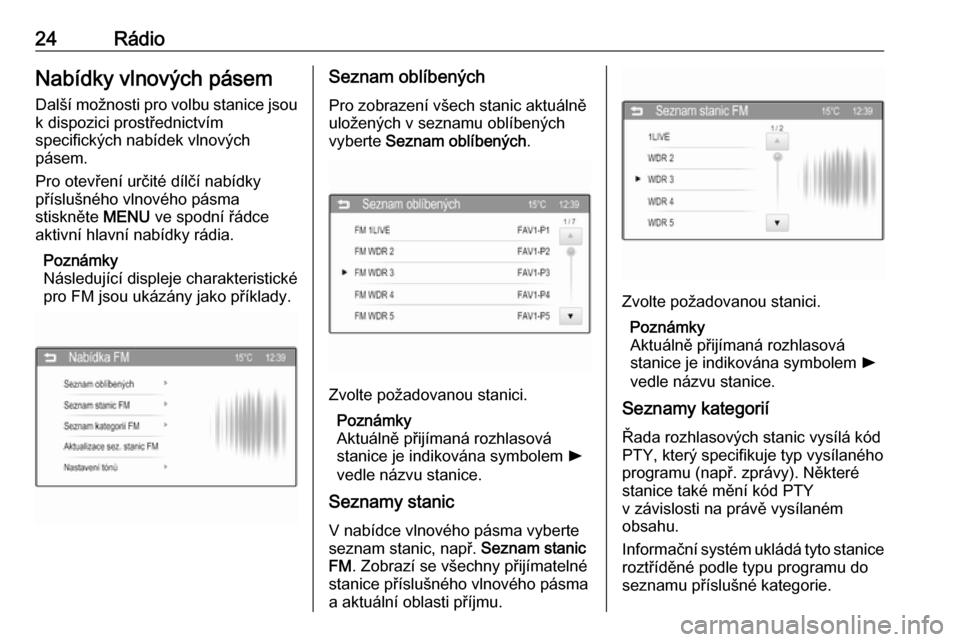Page 17 of 105
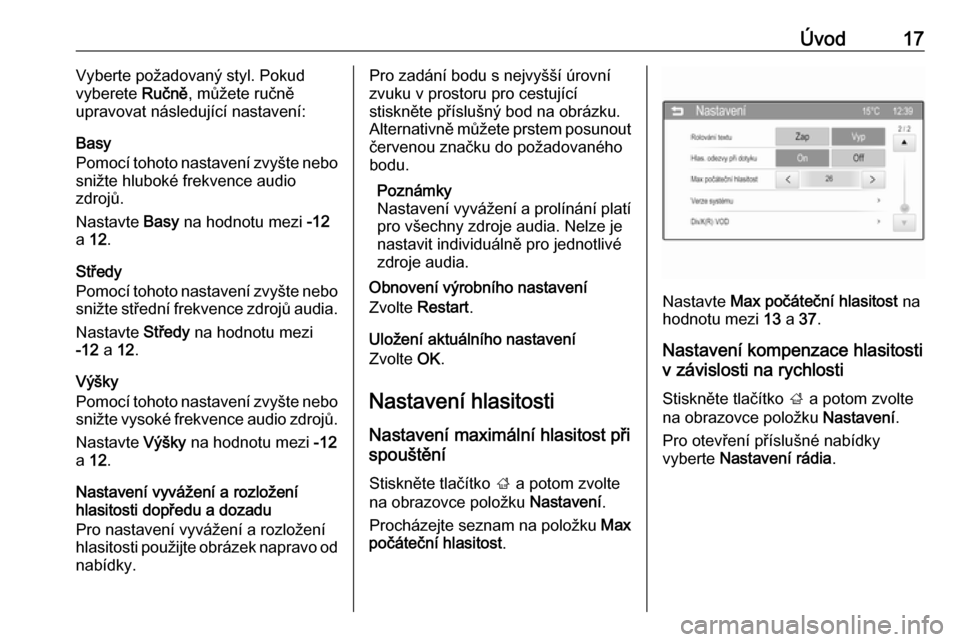
Úvod17Vyberte požadovaný styl. Pokud
vyberete Ručně, můžete ručně
upravovat následující nastavení:
Basy
Pomocí tohoto nastavení zvyšte nebo
snižte hluboké frekvence audio
zdrojů.
Nastavte Basy na hodnotu mezi -12
a 12 .
Středy
Pomocí tohoto nastavení zvyšte nebo snižte střední frekvence zdrojů audia.
Nastavte Středy na hodnotu mezi
-12 a 12.
Výšky
Pomocí tohoto nastavení zvyšte nebo snižte vysoké frekvence audio zdrojů.
Nastavte Výšky na hodnotu mezi -12
a 12 .
Nastavení vyvážení a rozložení
hlasitosti dopředu a dozadu
Pro nastavení vyvážení a rozložení
hlasitosti použijte obrázek napravo od nabídky.Pro zadání bodu s nejvyšší úrovní
zvuku v prostoru pro cestující
stiskněte příslušný bod na obrázku.
Alternativně můžete prstem posunout
červenou značku do požadovaného
bodu.
Poznámky
Nastavení vyvážení a prolínání platí
pro všechny zdroje audia. Nelze je
nastavit individuálně pro jednotlivé
zdroje audia.
Obnovení výrobního nastavení
Zvolte Restart .
Uložení aktuálního nastavení
Zvolte OK.
Nastavení hlasitosti
Nastavení maximální hlasitost při
spouštění
Stiskněte tlačítko ; a potom zvolte
na obrazovce položku Nastavení.
Procházejte seznam na položku Max
počáteční hlasitost .
Nastavte Max počáteční hlasitost na
hodnotu mezi 13 a 37 .
Nastavení kompenzace hlasitosti v závislosti na rychlosti
Stiskněte tlačítko ; a potom zvolte
na obrazovce položku Nastavení.
Pro otevření příslušné nabídky
vyberte Nastavení rádia .
Page 18 of 105
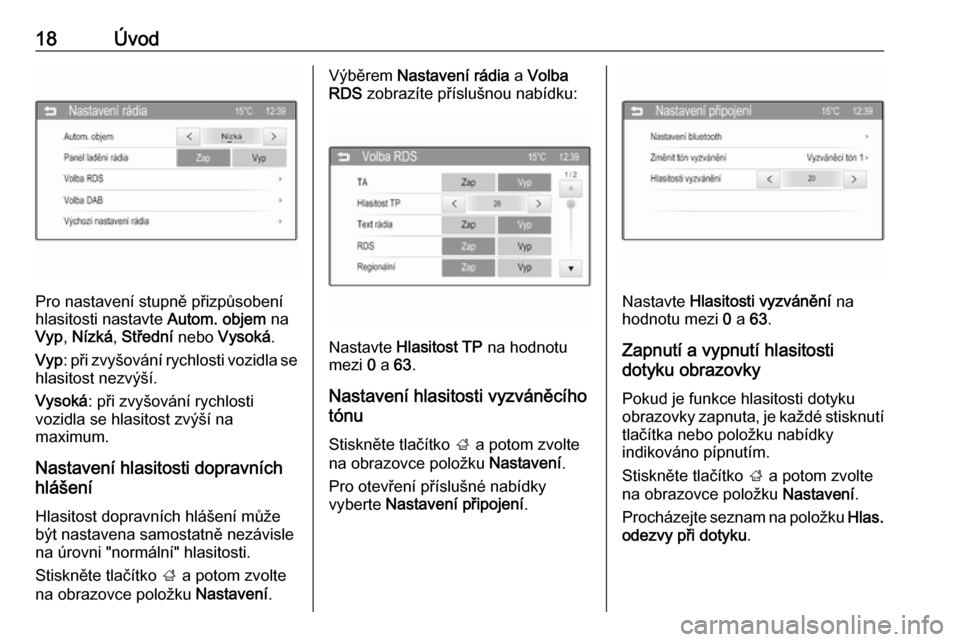
18Úvod
Pro nastavení stupně přizpůsobení
hlasitosti nastavte Autom. objem na
Vyp , Nízká , Střední nebo Vysoká .
Vyp : při zvyšování rychlosti vozidla se
hlasitost nezvýší.
Vysoká : při zvyšování rychlosti
vozidla se hlasitost zvýší na
maximum.
Nastavení hlasitosti dopravních
hlášení
Hlasitost dopravních hlášení může
být nastavena samostatně nezávisle
na úrovni "normální" hlasitosti.
Stiskněte tlačítko ; a potom zvolte
na obrazovce položku Nastavení.
Výběrem Nastavení rádia a Volba
RDS zobrazíte příslušnou nabídku:
Nastavte Hlasitost TP na hodnotu
mezi 0 a 63.
Nastavení hlasitosti vyzváněcího
tónu
Stiskněte tlačítko ; a potom zvolte
na obrazovce položku Nastavení.
Pro otevření příslušné nabídky
vyberte Nastavení připojení .
Nastavte Hlasitosti vyzvánění na
hodnotu mezi 0 a 63.
Zapnutí a vypnutí hlasitosti
dotyku obrazovky
Pokud je funkce hlasitosti dotyku
obrazovky zapnuta, je každé stisknutí
tlačítka nebo položku nabídky
indikováno pípnutím.
Stiskněte tlačítko ; a potom zvolte
na obrazovce položku Nastavení.
Procházejte seznam na položku Hlas.
odezvy při dotyku .
Page 19 of 105
Úvod19
Nastavte funkci na Zap nebo Vyp.
Systémová nastavení
Nastavení jazyka
Stiskněte tlačítko ; a potom zvolte
na obrazovce položku Nastavení.
Pro otevření příslušné nabídky
vyberte Jazyk (language) .Pro nastavení jazyka textu nabídek
stiskněte požadovaný jazyk.
Zapnutí a vypnutí funkce rolování textu
Pokud se na obrazovce zobrazuje
dlouhý text, může buď plynule
rolovat, nebo může rolovat pouze
jednou a potom bude zobrazen ve
zkrácené formě.
Stiskněte tlačítko ; a potom zvolte
na obrazovce položku Nastavení.
Procházejte seznam na položku
Rolování textu .Pokud chcete, aby text plynule
roloval, nastavte funkci na Zap.
Pokud chcete, aby text roloval
v blocích, nastavte funkci na Vyp.
Obnovení výrobního nastavení U všech nastavení, např. nastavení
hlasitosti, seznamů oblíbených nebo
seznamu Bluetooth zařízení, lze
obnovit výrobní nastavení.
Stiskněte tlačítko ; a potom zvolte
na obrazovce položku Nastavení.
Pro otevření příslušné nabídky
vyberte Nastavení rádia .
Page 20 of 105
20Úvod
Pro obnovení všech nastavení
stiskněte tlačítko Výchozí nastavení
rádia a následně potvrďte zobrazující
se zprávy.
Zobrazení verze systému
Stiskněte tlačítko ; a poté vyberte
Nastavení .
Procházejte seznamem a vyberte
Verze systému .
Page 21 of 105
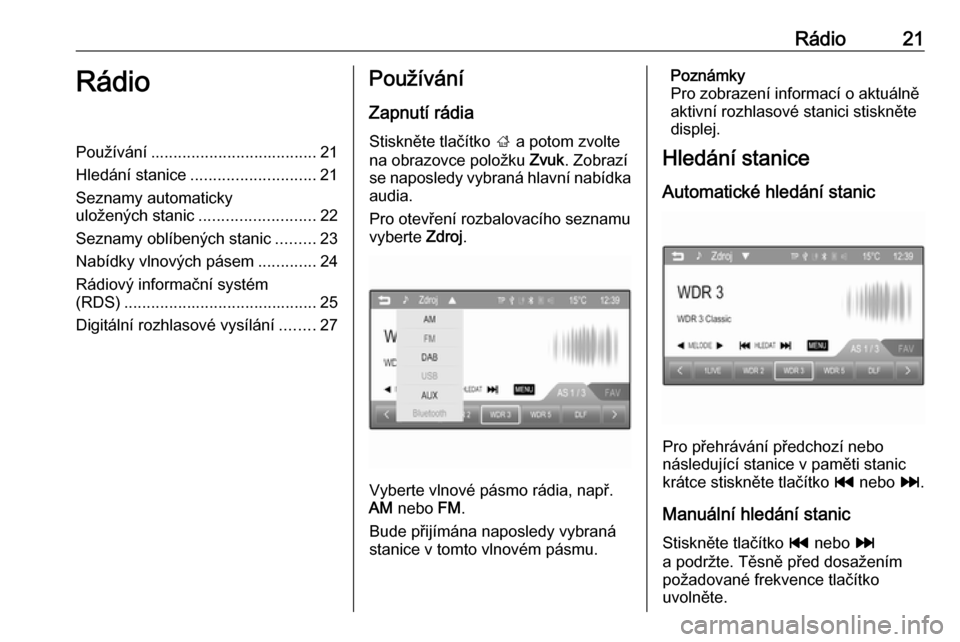
Rádio21RádioPoužívání..................................... 21
Hledání stanice ............................ 21
Seznamy automaticky
uložených stanic ..........................22
Seznamy oblíbených stanic .........23
Nabídky vlnových pásem .............24
Rádiový informační systém
(RDS) ........................................... 25
Digitální rozhlasové vysílání ........27Používání
Zapnutí rádia
Stiskněte tlačítko ; a potom zvolte
na obrazovce položku Zvuk. Zobrazí
se naposledy vybraná hlavní nabídka
audia.
Pro otevření rozbalovacího seznamu
vyberte Zdroj.
Vyberte vlnové pásmo rádia, např.
AM nebo FM.
Bude přijímána naposledy vybraná
stanice v tomto vlnovém pásmu.
Poznámky
Pro zobrazení informací o aktuálně
aktivní rozhlasové stanici stiskněte
displej.
Hledání stanice
Automatické hledání stanic
Pro přehrávání předchozí nebo
následující stanice v paměti stanic krátce stiskněte tlačítko t nebo v.
Manuální hledání stanic Stiskněte tlačítko t nebo v
a podržte. Těsně před dosažením
požadované frekvence tlačítko
uvolněte.
Page 22 of 105
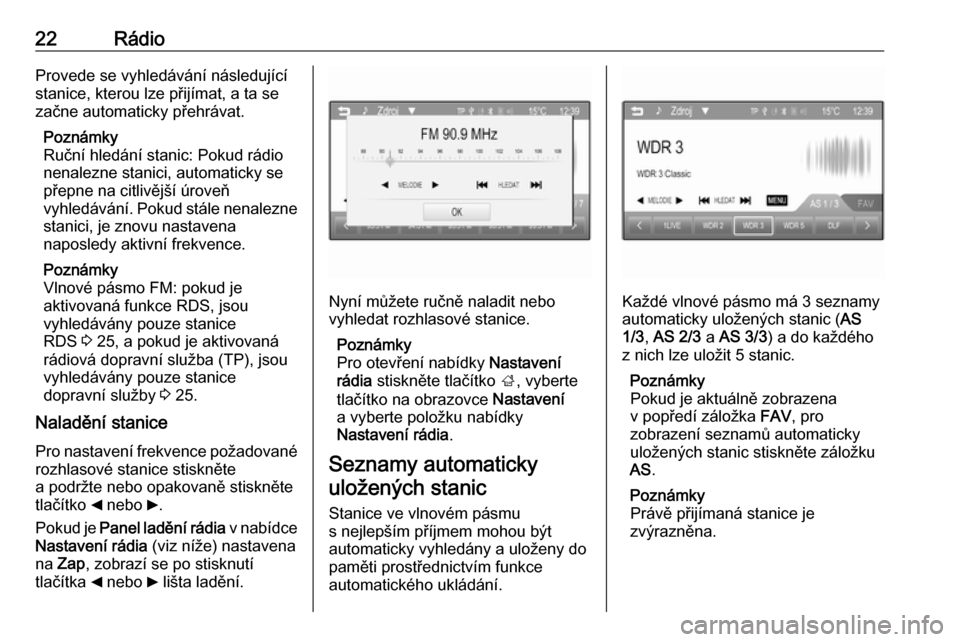
22RádioProvede se vyhledávání následující
stanice, kterou lze přijímat, a ta se začne automaticky přehrávat.
Poznámky
Ruční hledání stanic: Pokud rádio
nenalezne stanici, automaticky se
přepne na citlivější úroveň
vyhledávání. Pokud stále nenalezne
stanici, je znovu nastavena
naposledy aktivní frekvence.
Poznámky
Vlnové pásmo FM: pokud je
aktivovaná funkce RDS, jsou
vyhledávány pouze stanice
RDS 3 25, a pokud je aktivovaná
rádiová dopravní služba (TP), jsou
vyhledávány pouze stanice
dopravní služby 3 25.
Naladění stanice
Pro nastavení frekvence požadované rozhlasové stanice stiskněte
a podržte nebo opakovaně stiskněte
tlačítko _ nebo 6.
Pokud je Panel ladění rádia v nabídce
Nastavení rádia (viz níže) nastavena
na Zap , zobrazí se po stisknutí
tlačítka _ nebo 6 lišta ladění.
Nyní můžete ručně naladit nebo
vyhledat rozhlasové stanice.
Poznámky
Pro otevření nabídky Nastavení
rádia stiskněte tlačítko ;, vyberte
tlačítko na obrazovce Nastavení
a vyberte položku nabídky
Nastavení rádia .
Seznamy automaticky uložených stanic
Stanice ve vlnovém pásmu
s nejlepším příjmem mohou být
automaticky vyhledány a uloženy do
paměti prostřednictvím funkce
automatického ukládání.Každé vlnové pásmo má 3 seznamy
automaticky uložených stanic ( AS
1/3 , AS 2/3 a AS 3/3 ) a do každého
z nich lze uložit 5 stanic.
Poznámky
Pokud je aktuálně zobrazena v popředí záložka FAV, pro
zobrazení seznamů automaticky
uložených stanic stiskněte záložku
AS .
Poznámky
Právě přijímaná stanice je
zvýrazněna.
Page 23 of 105
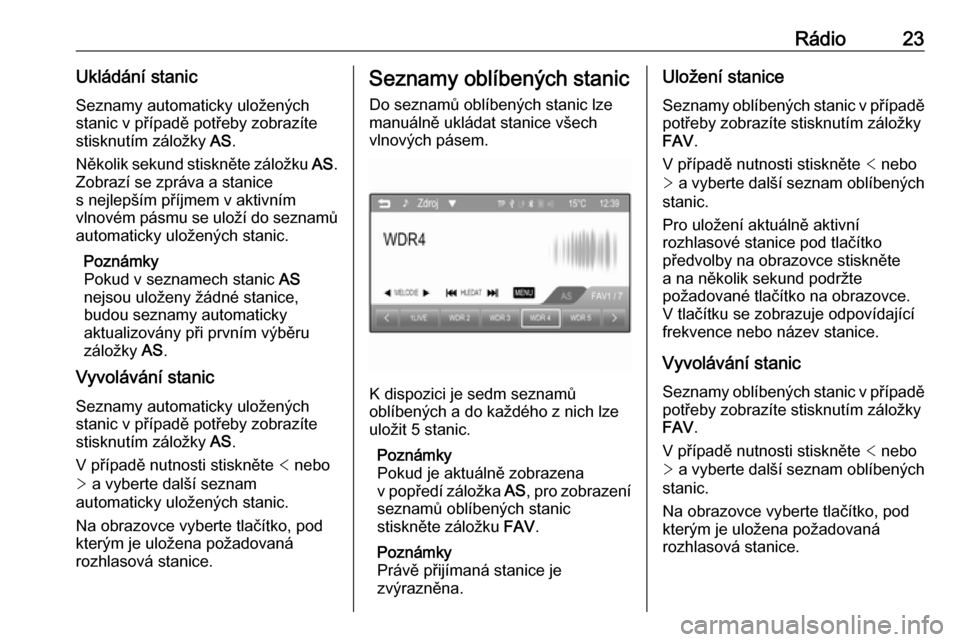
Rádio23Ukládání stanicSeznamy automaticky uložených
stanic v případě potřeby zobrazíte
stisknutím záložky AS.
Několik sekund stiskněte záložku AS.
Zobrazí se zpráva a stanice
s nejlepším příjmem v aktivním
vlnovém pásmu se uloží do seznamů automaticky uložených stanic.
Poznámky
Pokud v seznamech stanic AS
nejsou uloženy žádné stanice,
budou seznamy automaticky
aktualizovány při prvním výběru záložky AS.
Vyvolávání stanic
Seznamy automaticky uložených
stanic v případě potřeby zobrazíte
stisknutím záložky AS.
V případě nutnosti stiskněte < nebo
> a vyberte další seznam
automaticky uložených stanic.
Na obrazovce vyberte tlačítko, pod
kterým je uložena požadovaná
rozhlasová stanice.Seznamy oblíbených stanic
Do seznamů oblíbených stanic lze manuálně ukládat stanice všech
vlnových pásem.
K dispozici je sedm seznamů
oblíbených a do každého z nich lze uložit 5 stanic.
Poznámky
Pokud je aktuálně zobrazena
v popředí záložka AS, pro zobrazení
seznamů oblíbených stanic
stiskněte záložku FAV.
Poznámky
Právě přijímaná stanice je
zvýrazněna.
Uložení stanice
Seznamy oblíbených stanic v případě
potřeby zobrazíte stisknutím záložky
FAV .
V případě nutnosti stiskněte < nebo
> a vyberte další seznam oblíbených
stanic.
Pro uložení aktuálně aktivní
rozhlasové stanice pod tlačítko
předvolby na obrazovce stiskněte
a na několik sekund podržte
požadované tlačítko na obrazovce.
V tlačítku se zobrazuje odpovídající frekvence nebo název stanice.
Vyvolávání stanic
Seznamy oblíbených stanic v případě potřeby zobrazíte stisknutím záložky
FAV .
V případě nutnosti stiskněte < nebo
> a vyberte další seznam oblíbených
stanic.
Na obrazovce vyberte tlačítko, pod
kterým je uložena požadovaná
rozhlasová stanice.
Page 24 of 105
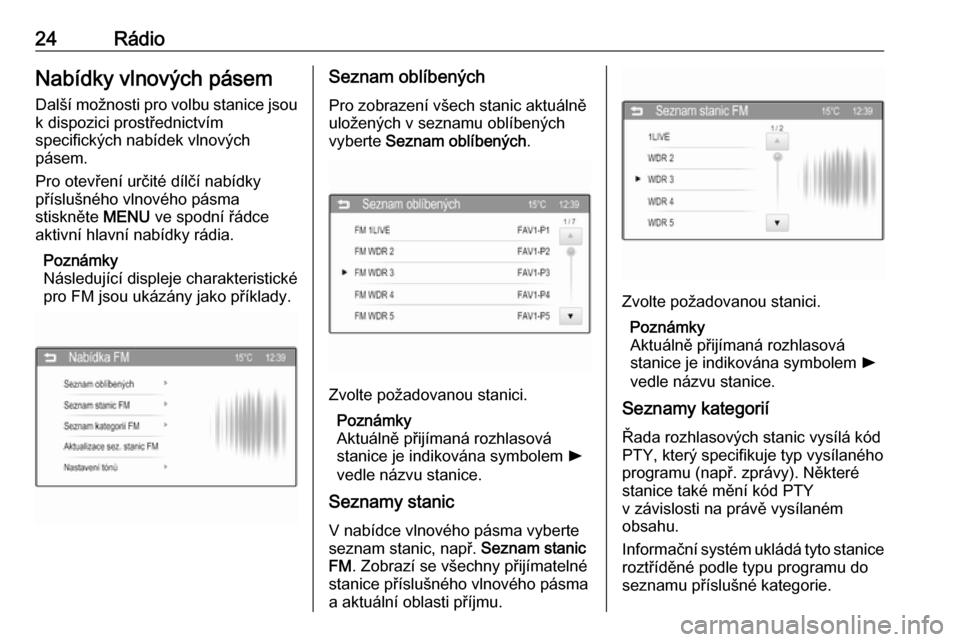
24RádioNabídky vlnových pásem
Další možnosti pro volbu stanice jsou
k dispozici prostřednictvím
specifických nabídek vlnových
pásem.
Pro otevření určité dílčí nabídky
příslušného vlnového pásma
stiskněte MENU ve spodní řádce
aktivní hlavní nabídky rádia.
Poznámky
Následující displeje charakteristické
pro FM jsou ukázány jako příklady.Seznam oblíbených
Pro zobrazení všech stanic aktuálně
uložených v seznamu oblíbených
vyberte Seznam oblíbených .
Zvolte požadovanou stanici.
Poznámky
Aktuálně přijímaná rozhlasová
stanice je indikována symbolem l
vedle názvu stanice.
Seznamy stanic
V nabídce vlnového pásma vyberte
seznam stanic, např. Seznam stanic
FM . Zobrazí se všechny přijímatelné
stanice příslušného vlnového pásma
a aktuální oblasti příjmu.
Zvolte požadovanou stanici.
Poznámky
Aktuálně přijímaná rozhlasová
stanice je indikována symbolem l
vedle názvu stanice.
Seznamy kategorií
Řada rozhlasových stanic vysílá kód
PTY, který specifikuje typ vysílaného
programu (např. zprávy). Některé
stanice také mění kód PTY
v závislosti na právě vysílaném
obsahu.
Informační systém ukládá tyto stanice
roztříděné podle typu programu do
seznamu příslušné kategorie.
 1
1 2
2 3
3 4
4 5
5 6
6 7
7 8
8 9
9 10
10 11
11 12
12 13
13 14
14 15
15 16
16 17
17 18
18 19
19 20
20 21
21 22
22 23
23 24
24 25
25 26
26 27
27 28
28 29
29 30
30 31
31 32
32 33
33 34
34 35
35 36
36 37
37 38
38 39
39 40
40 41
41 42
42 43
43 44
44 45
45 46
46 47
47 48
48 49
49 50
50 51
51 52
52 53
53 54
54 55
55 56
56 57
57 58
58 59
59 60
60 61
61 62
62 63
63 64
64 65
65 66
66 67
67 68
68 69
69 70
70 71
71 72
72 73
73 74
74 75
75 76
76 77
77 78
78 79
79 80
80 81
81 82
82 83
83 84
84 85
85 86
86 87
87 88
88 89
89 90
90 91
91 92
92 93
93 94
94 95
95 96
96 97
97 98
98 99
99 100
100 101
101 102
102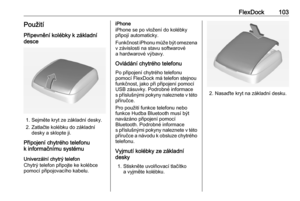 103
103 104
104